
28
Dépannage
Si votre appareil ne répond pas :
Appuyez sur le bouton ON/OFF pendant 10 secondes ou utilisez le bouton Reset.
Pour utiliser le bouton Reset, appuyez sur le bouton reset en utilisant un objet pointu tel qu’un
trombone.
Si votre appareil ne s’allume pas :
1. Chargez votre appareil.
2. Appuyez sur le bouton ON/OFF pendant 10 secondes ou utilisez le bouton Reset. Pour utiliser
le bouton Reset, appuyez sur le bouton reset en utilisant un objet pointu tel qu’un trombone.
Si l’écran tactile ne fonctionne pas correctement :
A partir des paramètres, touchez Calibration de l’écran tactile.
Si vous voulez prolonger la vie de votre batterie :
Diminuez la luminosité de l’écran et désactivez les connexions sans l si elles sont inutilisées.
Si votre appareil fonctionne au ralenti :
Fermez les applications qui ne sont pas en cours d’utilisation.
Si votre réception WiFi est trop faible :
Assurez vous de ne pas être trop loin de la borne WiFi.
Mettez à jour le logiciel du produit. http://www.archos.com/support
A partir de Paramètres > Réparation et formatage, sélectionnez Réinitialiser Android
Contactez votre fournisseur d’accès.
Si vous connectez votre tablette à votre télévision via HDMI:
Votre tablette devient un pavé tactile et il est possible d’acher un curseur sur l’écran de
télévision. Pour acher le curseur, allez sur Paramètres > Options pour les développeurs >
Interface utilisateur, puis sélectionnez Acher élément sélectionné.













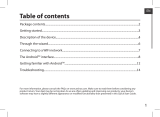 Archos 101 Series User 101 XS 10,1 Manuel utilisateur
Archos 101 Series User 101 XS 10,1 Manuel utilisateur